2021 PEUGEOT 5008 android auto
[x] Cancel search: android autoPage 241 of 292
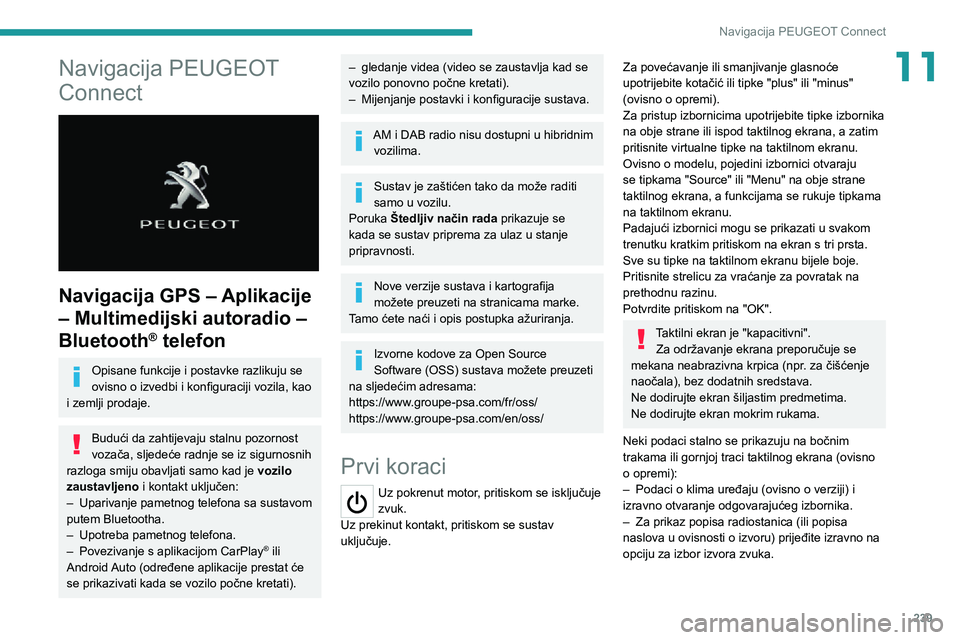
239
Navigacija PEUGEOT Connect
11Navigacija PEUGEOT
Connect
Navigacija GPS – Aplikacije
– Multimedijski autoradio –
Bluetooth
® telefon
Opisane funkcije i postavke razlikuju se
ovisno o izvedbi i konfiguraciji vozila, kao
i zemlji prodaje.
Budući da zahtijevaju stalnu pozornost
vozača, sljedeće radnje se iz sigurnosnih
razloga smiju obavljati samo kad je vozilo
zaustavljeno i kontakt uključen:
– Uparivanje pametnog telefona sa sustavom putem Bluetootha.– Upotreba pametnog telefona.– Povezivanje s aplikacijom CarPlay® ili
Android Auto (određene aplikacije prestat će
se prikazivati kada se vozilo počne kretati).
– gledanje videa (video se zaustavlja kad se vozilo ponovno počne kretati).– Mijenjanje postavki i konfiguracije sustava.
AM i DAB radio nisu dostupni u hibridnim vozilima.
Sustav je zaštićen tako da može raditi
samo u vozilu.
Poruka Štedljiv način rada prikazuje se
kada se sustav priprema za ulaz u stanje
pripravnosti.
Nove verzije sustava i kartografija
možete preuzeti na stranicama marke.
Tamo ćete naći i opis postupka ažuriranja.
Izvorne kodove za Open Source
Software (OSS) sustava možete preuzeti
na sljedećim adresama:
https://www.groupe-psa.com/fr/oss/
https://www.groupe-psa.com/en/oss/
Prvi koraci
Uz pokrenut motor, pritiskom se isključuje
zvuk.
Uz prekinut kontakt, pritiskom se sustav
uključuje.
Za povećavanje ili smanjivanje glasnoće
upotrijebite kotačić ili tipke "plus" ili "minus"
(ovisno o opremi).
Za pristup izbornicima upotrijebite tipke izbornika
na obje strane ili ispod taktilnog ekrana, a zatim
pritisnite virtualne tipke na taktilnom ekranu.
Ovisno o modelu, pojedini izbornici otvaraju
se tipkama "Source" ili "Menu" na obje strane
taktilnog ekrana, a funkcijama se rukuje tipkama
na taktilnom ekranu.
Padajući izbornici mogu se prikazati u svakom
trenutku kratkim pritiskom na ekran s tri prsta.
Sve su tipke na taktilnom ekranu bijele boje.
Pritisnite strelicu za vraćanje za povratak na
prethodnu razinu.
Potvrdite pritiskom na "OK".
Taktilni ekran je "kapacitivni". Za održavanje ekrana preporučuje se
mekana neabrazivna krpica (npr. za čišćenje
naočala), bez dodatnih sredstava.
Ne dodirujte ekran šiljastim predmetima.
Ne dodirujte ekran mokrim rukama.
Neki podaci stalno se prikazuju na bočnim
trakama ili gornjoj traci taktilnog ekrana (ovisno
o opremi):
– Podaci o klima uređaju (ovisno o verziji) i izravno otvaranje odgovarajućeg izbornika.– Za prikaz popisa radiostanica (ili popisa naslova u ovisnosti o izvoru) prijeđite izravno na
opciju za izbor izvora zvuka.
Page 242 of 292
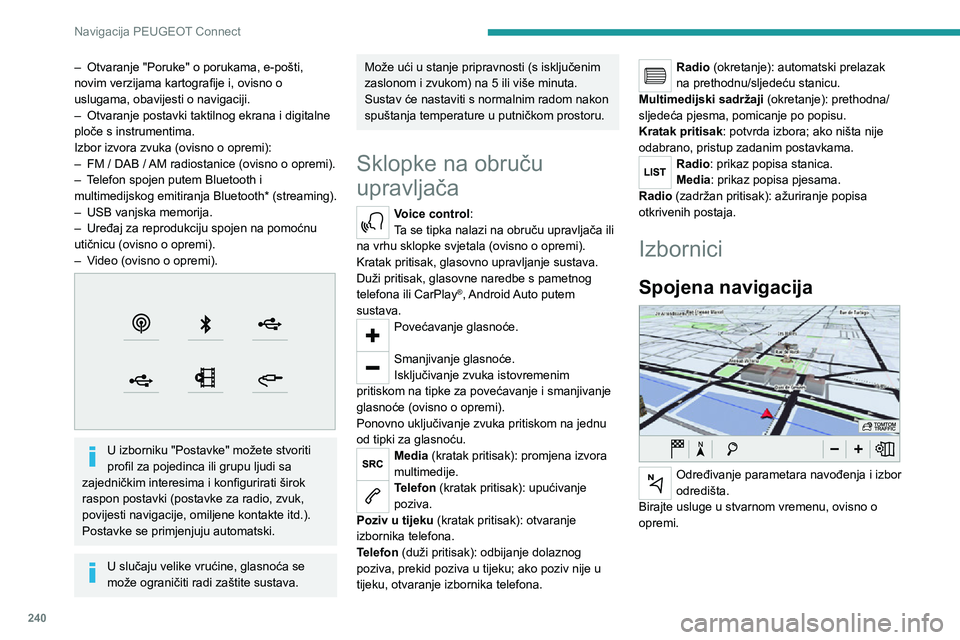
240
Navigacija PEUGEOT Connect
Connect App
Pokrenite određene aplikacije s pametnog
telefona povezanog putem CarPlay® ili
Android Auto.
Provjerite status veza Bluetooth
® i Wi-Fi.
RADIO MEDIA
FM 87.5 MHz
Odaberite izvor zvuka, radiostanice ili gledanje fotografija.
– Otvaranje "Poruke" o porukama, e-pošti, novim verzijama kartografije i, ovisno o
uslugama, obavijesti o navigaciji.
– Otvaranje postavki taktilnog ekrana i digitalne ploče s instrumentima.
Izbor izvora zvuka (ovisno o opremi):
– FM / DAB / AM radiostanice (ovisno o opremi).– Telefon spojen putem Bluetooth i multimedijskog emitiranja Bluetooth* (streaming).– USB vanjska memorija.– Uređaj za reprodukciju spojen na pomoćnu utičnicu (ovisno o opremi).– Video (ovisno o opremi).
U izborniku "Postavke" možete stvoriti
profil za pojedinca ili grupu ljudi sa
zajedničkim interesima i konfigurirati širok
raspon postavki (postavke za radio, zvuk,
povijesti navigacije, omiljene kontakte itd.).
Postavke se primjenjuju automatski.
U slučaju velike vrućine, glasnoća se
može ograničiti radi zaštite sustava.
Može ući u stanje pripravnosti (s isključenim
zaslonom i zvukom) na 5 ili više minuta.
Sustav će nastaviti s normalnim radom nakon
spuštanja temperature u putničkom prostoru.
Sklopke na obruču
upravljača
Voice control :
Ta se tipka nalazi na obruču upravljača ili
na vrhu sklopke svjetala (ovisno o opremi).
Kratak pritisak, glasovno upravljanje sustava.
Duži pritisak, glasovne naredbe s pametnog
telefona ili CarPlay
®, Android Auto putem
sustava.
Povećavanje glasnoće.
Smanjivanje glasnoće.
Isključivanje zvuka istovremenim
pritiskom na tipke za povećavanje i smanjivanje
glasnoće (ovisno o opremi).
Ponovno uključivanje zvuka pritiskom na jednu
od tipki za glasnoću.
Media (kratak pritisak): promjena izvora
multimedije.
Telefon (kratak pritisak): upućivanje
poziva.
Poziv u tijeku (kratak pritisak): otvaranje
izbornika telefona.
Telefon (duži pritisak): odbijanje dolaznog
poziva, prekid poziva u tijeku; ako poziv nije u
tijeku, otvaranje izbornika telefona.
Radio (okretanje): automatski prelazak
na prethodnu/sljedeću stanicu.
Multimedijski sadržaji (okretanje): prethodna/
sljedeća pjesma, pomicanje po popisu.
Kratak pritisak : potvrda izbora; ako ništa nije
odabrano, pristup zadanim postavkama.
Radio: prikaz popisa stanica.
Media: prikaz popisa pjesama.
Radio (zadržan pritisak): ažuriranje popisa
otkrivenih postaja.
Izbornici
Spojena navigacija
Određivanje parametara navođenja i izbor
odredišta.
Birajte usluge u stvarnom vremenu, ovisno o
opremi.
Page 243 of 292
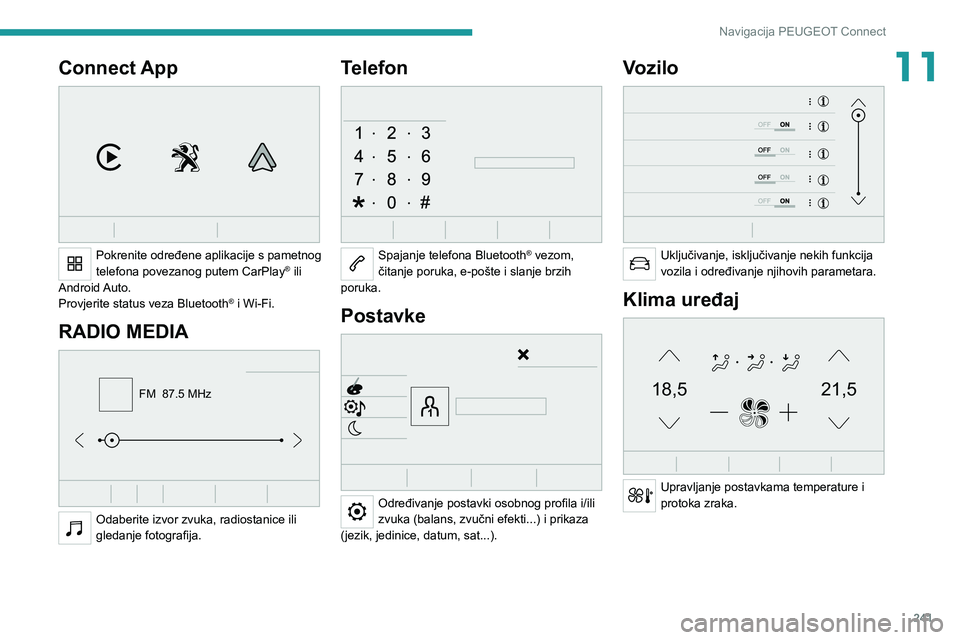
241
Navigacija PEUGEOT Connect
11Connect App
Pokrenite određene aplikacije s pametnog
telefona povezanog putem CarPlay® ili
Android Auto.
Provjerite status veza Bluetooth
® i Wi-Fi.
RADIO MEDIA
FM 87.5 MHz
Odaberite izvor zvuka, radiostanice ili
gledanje fotografija.
Telefon
Spajanje telefona Bluetooth® vezom,
čitanje poruka, e-pošte i slanje brzih
poruka.
Postavke
Određivanje postavki osobnog profila i/ili
zvuka (balans, zvučni efekti...) i prikaza
(jezik, jedinice, datum, sat...).
Vozilo
Uključivanje, isključivanje nekih funkcija
vozila i određivanje njihovih parametara.
Klima uređaj
21,518,5
Upravljanje postavkama temperature i
protoka zraka.
Page 254 of 292
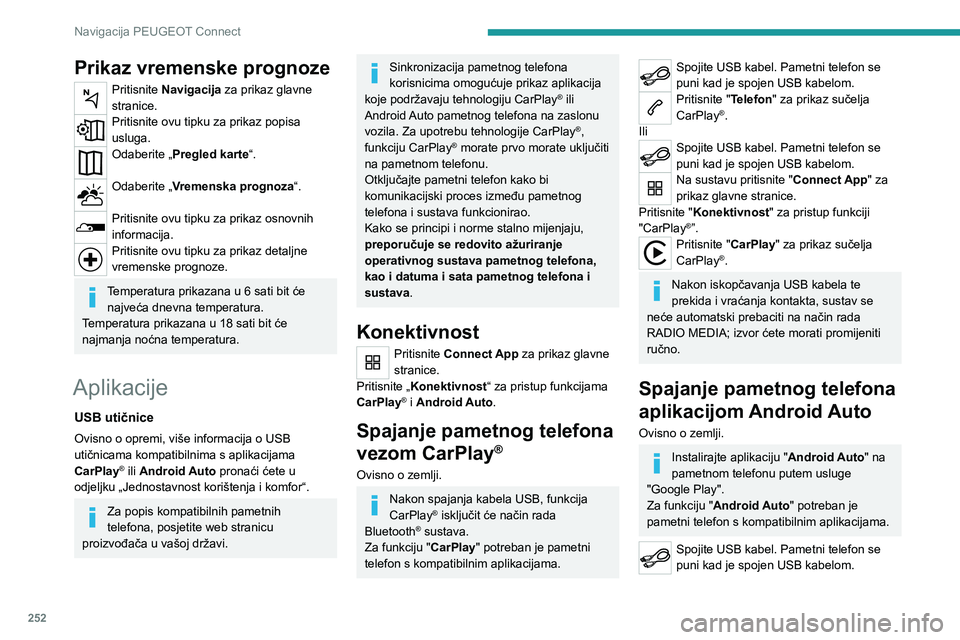
252
Navigacija PEUGEOT Connect
Na sustavu pritisnite "Connect App" za
prikaz glavne stranice.
Pritisnite "Konektivnost" za pristup funkciji
"Android Auto".
Pritisnite "Android Auto" za pokretanje
aplikacije u sustavu.
Tijekom postupka prikazuje se više stranica s opisom određenih značajki.
Prihvatite za pokretanje i završavanje spajanja.
Pored prikaza Android Auto, na raspolaganju su
vam i pojedini izvori glazbe koji se biraju taktilnim
tipkama na gornjoj traci.
Izbornici sustava mogu se otvoriti u svakom
trenutku, pritiskom na odgovarajuće tipke.
U načinu rada Android Auto,
onemogućena je funkcija koja prikazuje
padajuće izbornike kratkim pritiskom na
zaslon s tri prsta.
Ovisno o kvaliteti mreže, može biti
potrebno pričekati neko vrijeme do
otvaranja aplikacija.
Aplikacije za vozilo
Pritisnite Connect App za prikaz glavne
stranice.
Pritisnite "Aplikacije za vozilo " za prikaz
početne stranice aplikacija.
Prikaz vremenske prognoze
Pritisnite Navigacija za prikaz glavne
stranice.
Pritisnite ovu tipku za prikaz popisa
usluga.
Odaberite „Pregled karte“.
Odaberite „Vremenska prognoza“.
Pritisnite ovu tipku za prikaz osnovnih
informacija.
Pritisnite ovu tipku za prikaz detaljne
vremenske prognoze.
Temperatura prikazana u 6 sati bit će najveća dnevna temperatura.
Temperatura prikazana u 18 sati bit će
najmanja noćna temperatura.
Aplikacije
USB utičnice
Ovisno o opremi, više informacija o USB
utičnicama kompatibilnima s aplikacijama
CarPlay
® ili Android Auto pronaći ćete u
odjeljku „Jednostavnost korištenja i komfor“.
Za popis kompatibilnih pametnih
telefona, posjetite web stranicu
proizvođača u vašoj državi.
Sinkronizacija pametnog telefona
korisnicima omogućuje prikaz aplikacija
koje podržavaju tehnologiju CarPlay
® ili
Android Auto pametnog telefona na zaslonu
vozila. Za upotrebu tehnologije CarPlay
®,
funkciju CarPlay® morate prvo morate uključiti
na pametnom telefonu.
Otključajte pametni telefon kako bi
komunikacijski proces između pametnog
telefona i sustava funkcionirao.
Kako se principi i norme stalno mijenjaju,
preporučuje se redovito ažuriranje
operativnog sustava pametnog telefona,
kao i datuma i sata pametnog telefona i
sustava .
Konektivnost
Pritisnite Connect App za prikaz glavne
stranice.
Pritisnite „Konektivnost“ za pristup funkcijama
CarPlay
® i Android Auto.
Spajanje pametnog telefona
vezom CarPlay
®
Ovisno o zemlji.
Nakon spajanja kabela USB, funkcija
CarPlay® isključit će način rada
Bluetooth® sustava.
Za funkciju "CarPlay " potreban je pametni
telefon s kompatibilnim aplikacijama.
Spojite USB kabel. Pametni telefon se
puni kad je spojen USB kabelom.
Pritisnite "Telefon" za prikaz sučelja
CarPlay®.
Ili
Spojite USB kabel. Pametni telefon se
puni kad je spojen USB kabelom.
Na sustavu pritisnite " Connect App" za
prikaz glavne stranice.
Pritisnite "Konektivnost" za pristup funkciji
"CarPlay
®”.Pritisnite "CarPlay " za prikaz sučelja
CarPlay®.
Nakon iskopčavanja USB kabela te
prekida i vraćanja kontakta, sustav se
neće automatski prebaciti na način rada
RADIO MEDIA; izvor ćete morati promijeniti
ručno.
Spajanje pametnog telefona
aplikacijom Android Auto
Ovisno o zemlji.
Instalirajte aplikaciju " Android Auto" na
pametnom telefonu putem usluge
"Google Play".
Za funkciju "Android Auto" potreban je
pametni telefon s kompatibilnim aplikacijama.
Spojite USB kabel. Pametni telefon se
puni kad je spojen USB kabelom.
Page 255 of 292
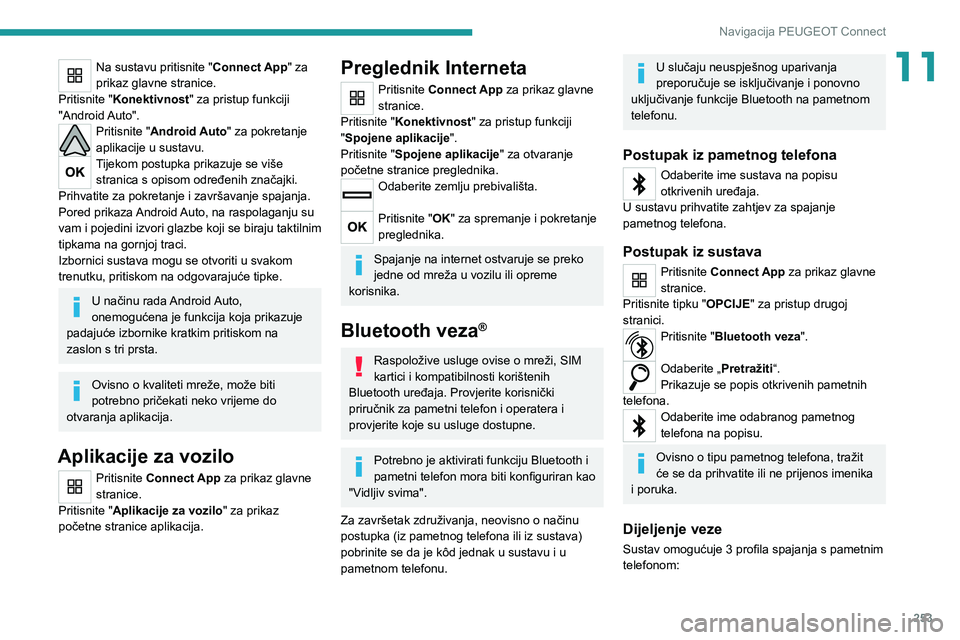
253
Navigacija PEUGEOT Connect
11Na sustavu pritisnite "Connect App" za
prikaz glavne stranice.
Pritisnite "Konektivnost" za pristup funkciji
"Android Auto".
Pritisnite "Android Auto" za pokretanje
aplikacije u sustavu.
Tijekom postupka prikazuje se više stranica s opisom određenih značajki.
Prihvatite za pokretanje i završavanje spajanja.
Pored prikaza Android Auto, na raspolaganju su
vam i pojedini izvori glazbe koji se biraju taktilnim
tipkama na gornjoj traci.
Izbornici sustava mogu se otvoriti u svakom
trenutku, pritiskom na odgovarajuće tipke.
U načinu rada Android Auto,
onemogućena je funkcija koja prikazuje
padajuće izbornike kratkim pritiskom na
zaslon s tri prsta.
Ovisno o kvaliteti mreže, može biti
potrebno pričekati neko vrijeme do
otvaranja aplikacija.
Aplikacije za vozilo
Pritisnite Connect App za prikaz glavne
stranice.
Pritisnite "Aplikacije za vozilo " za prikaz
početne stranice aplikacija.
Preglednik Interneta
Pritisnite Connect App za prikaz glavne
stranice.
Pritisnite "Konektivnost" za pristup funkciji
"Spojene aplikacije ".
Pritisnite "Spojene aplikacije " za otvaranje
početne stranice preglednika.
Odaberite zemlju prebivališta.
Pritisnite "OK" za spremanje i pokretanje
preglednika.
Spajanje na internet ostvaruje se preko
jedne od mreža u vozilu ili opreme
korisnika.
Bluetooth veza®
Raspoložive usluge ovise o mreži, SIM
kartici i kompatibilnosti korištenih
Bluetooth uređaja. Provjerite korisnički
priručnik za pametni telefon i operatera i
provjerite koje su usluge dostupne.
Potrebno je aktivirati funkciju Bluetooth i
pametni telefon mora biti konfiguriran kao
"Vidljiv svima".
Za završetak združivanja, neovisno o načinu
postupka (iz pametnog telefona ili iz sustava)
pobrinite se da je kôd jednak u sustavu i u
pametnom telefonu.
U slučaju neuspješnog uparivanja
preporučuje se isključivanje i ponovno
uključivanje funkcije Bluetooth na pametnom
telefonu.
Postupak iz pametnog telefona
Odaberite ime sustava na popisu
otkrivenih uređaja.
U sustavu prihvatite zahtjev za spajanje
pametnog telefona.
Postupak iz sustava
Pritisnite Connect App za prikaz glavne
stranice.
Pritisnite tipku "OPCIJE" za pristup drugoj
stranici.
Pritisnite "Bluetooth veza".
Odaberite „Pretražiti“.
Prikazuje se popis otkrivenih pametnih
telefona.
Odaberite ime odabranog pametnog
telefona na popisu.
Ovisno o tipu pametnog telefona, tražit
će se da prihvatite ili ne prijenos imenika
i poruka.
Dijeljenje veze
Sustav omogućuje 3 profila spajanja s pametnim
telefonom:
Page 265 of 292
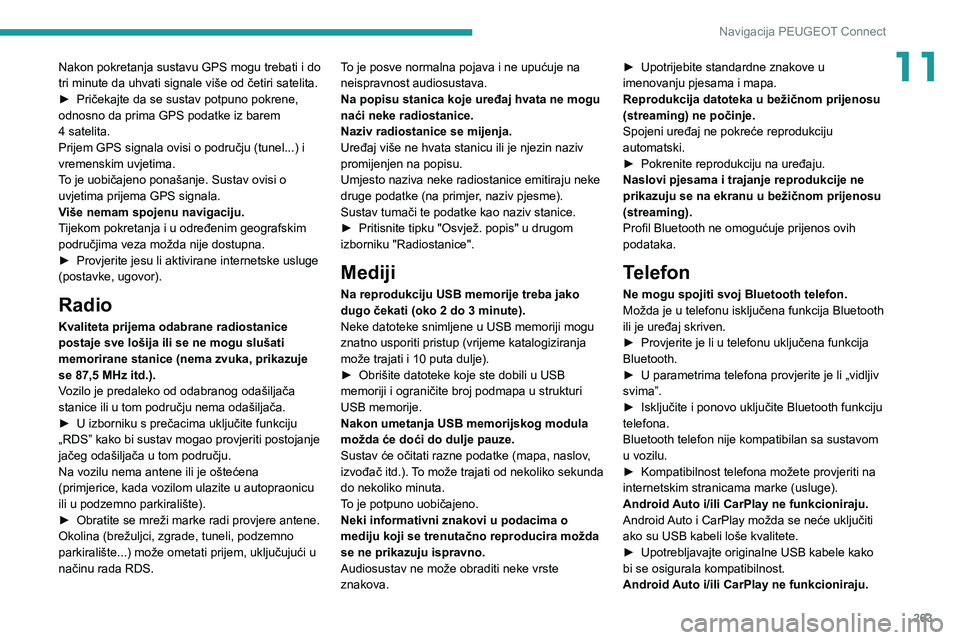
263
Navigacija PEUGEOT Connect
11Nakon pokretanja sustavu GPS mogu trebati i do
tri minute da uhvati signale više od četiri satelita.
► Pričekajte da se sustav potpuno pokrene, odnosno da prima GPS podatke iz barem 4 satelita.Prijem GPS signala ovisi o području (tunel...) i
vremenskim uvjetima.
To je uobičajeno ponašanje. Sustav ovisi o
uvjetima prijema GPS signala.
Više nemam spojenu navigaciju.
Tijekom pokretanja i u određenim geografskim
područjima veza možda nije dostupna.
► Provjerite jesu li aktivirane internetske usluge (postavke, ugovor).
Radio
Kvaliteta prijema odabrane radiostanice
postaje sve lošija ili se ne mogu slušati
memorirane stanice (nema zvuka, prikazuje
se 87,5 MHz itd.).
Vozilo je predaleko od odabranog odašiljača
stanice ili u tom području nema odašiljača.
► U izborniku s prečacima uključite funkciju
„RDS” kako bi sustav mogao provjeriti postojanje
jačeg odašiljača u tom području.
Na vozilu nema antene ili je oštećena
(primjerice, kada vozilom ulazite u autopraonicu
ili u podzemno parkiralište).
► Obratite se mreži marke radi provjere antene.Okolina (brežuljci, zgrade, tuneli, podzemno
parkiralište...) može ometati prijem, uključujući u
načinu rada RDS.To je posve normalna pojava i ne upućuje na
neispravnost audiosustava.
Na popisu stanica koje uređaj hvata ne mogu
naći neke radiostanice.
Naziv radiostanice se mijenja.
Uređaj više ne hvata stanicu ili je njezin naziv
promijenjen na popisu.
Umjesto naziva neke radiostanice emitiraju neke
druge podatke (na primjer, naziv pjesme).
Sustav tumači te podatke kao naziv stanice.
► Pritisnite tipku "Osvjež. popis" u drugom izborniku "Radiostanice".
Mediji
Na reprodukciju USB memorije treba jako
dugo čekati (oko 2 do 3 minute).
Neke datoteke snimljene u USB memoriji mogu
znatno usporiti pristup (vrijeme katalogiziranja
može trajati i 10 puta dulje).
► Obrišite datoteke koje ste dobili u USB memoriji i ograničite broj podmapa u strukturi
USB memorije.
Nakon umetanja USB memorijskog modula
možda će doći do dulje pauze.
Sustav će očitati razne podatke (mapa, naslov,
izvođač itd.). To može trajati od nekoliko sekunda
do nekoliko minuta.
To je potpuno uobičajeno.
Neki informativni znakovi u podacima o
mediju koji se trenutačno reproducira možda
se ne prikazuju ispravno.
Audiosustav ne može obraditi neke vrste
znakova.
► Upotrijebite standardne znakove u imenovanju pjesama i mapa.
Reprodukcija datoteka u bežičnom prijenosu
(streaming) ne počinje.
Spojeni uređaj ne pokreće reprodukciju
automatski.
► Pokrenite reprodukciju na uređaju.Naslovi pjesama i trajanje reprodukcije ne
prikazuju se na ekranu u bežičnom prijenosu
(streaming).
Profil Bluetooth ne omogućuje prijenos ovih
podataka.
Telefon
Ne mogu spojiti svoj Bluetooth telefon.
Možda je u telefonu isključena funkcija Bluetooth
ili je uređaj skriven.
► Provjerite je li u telefonu uključena funkcija Bluetooth.► U parametrima telefona provjerite je li „vidljiv svima”.► Isključite i ponovo uključite Bluetooth funkciju telefona.
Bluetooth telefon nije kompatibilan sa sustavom
u vozilu.
► Kompatibilnost telefona možete provjeriti na internetskim stranicama marke (usluge).
Android Auto i/ili CarPlay ne funkcioniraju.
Android Auto i CarPlay možda se neće uključiti
ako su USB kabeli loše kvalitete.
► Upotrebljavajte originalne USB kabele kako bi se osigurala kompatibilnost.
Android Auto i/ili CarPlay ne funkcioniraju.
Page 266 of 292

264
Navigacija PEUGEOT Connect
Android Auto i CarPlay nisu dostupni u svim
zemljama.
► Provjerite Google Android Auto ili Apple internetsku stranicu za pregled podržanih
zemalja.
Ne čuje se zvuk s telefona spojenog
Bluetooth vezom.
Glasnoća zvuka ovisi i o sustavu i o telefonu.
► Povećajte glasnoću autoradija, ako je potrebno i na maksimum, zatim i glasnoću
telefona.
Okolna buka utječe na kvalitetu telefonskog
razgovora.
► Smanjite razinu okolne buke (zatvorite prozore, smanjite ventilaciju, usporite itd.).
Neki kontakti dvaput se prikazuju na popisu.
Opcije sinkronizacije kontakata su: sinkronizacija
kontakata SIM kartice, sinkronizacija kontakata
telefona ili sinkronizacija oba izvora. Ako se
odaberu obje opcije sinkronizacije, neki kontakti
se mogu duplicirati.
► Odaberite „Display SIM card contacts” ili „Display telephone contacts”.
Kontakti nisu poredani abecednim redom.
Neki mobiteli omogućuju razne opcije prikaza.
Ovisno o izabranim parametrima, kontakti se
mogu prenijeti nekim drugim redoslijedom.
► Promijenite parametre prikaza imenika u mobitelu.
Sustav ne omogućuje primanje SMS poruka.
Način rada Bluetooth ne dopušta slanje SMS
poruka u sustav.
Postavke
Nakon promjene postavki visokih i niskih
tonova, promijenit će se zvučna slika.
Pri promjeni zvučnog zvučne slike, visoki i
niski tonovi se resetiraju.
Odabirom zvučne slike promijenit će se postavke
visokih i niskih tonova i obrnuto.
► Promijenite podešenost visokih i niskih tonova ili zvučne slike za željeni efekt.
Nakon promjene zvučnih postavki, promijenit
će se zvučna slika.
Nakon promjene zvučne slike, promijenit će
se zvučne postavke.
Promjenom zvučne slike promijenit će se zvučne
postavke i obrnuto.
► Promijenite podešenost balansa ili raspoređivanja zvuka kako biste postigli željenu
zvučnu sliku.
Kvaliteta zvuka nije ista u svim
audioizvorima.
Za najbolju kvalitetu slušanja postavke zvuka
mogu se prilagoditi pojedinim izvorima slušanja,
kako ne bi bilo čujnih razlika prilikom promjene
izvora slušanja.
► Provjerite odgovaraju li postavke zvuka izvorima slušanja. Preporučujemo da funkcije
zvuka (Bass:, Treble:, Balans) postavite na
srednji položaj, a za zvučnu sliku odaberite
"Ništa"; za ispravljanje glasnoće u USB načinu
rada odaberite "Aktivno", a u načinu rada Radio
"Neaktivno".
► U svakom slučaju, nakon primjene zvučnih postavki prvo podesite razinu glasnoće na
prijenosnom uređaju (na visoku razinu). Zatim
podesite razinu glasnoće audiosustava.
Uređaj se isključuje nekoliko minuta nakon
gašenja motora.
Kad je motor ugašen, vrijeme rada uređaja ovisi
o napunjenosti akumulatora.
Isključivanje je normalno, sustav će automatski
prijeći u štedljiv način rada kako bi se održala
dovoljna napunjenost akumulatora.
► Pokrenite motor kako bi se akumulator više napunio.
Ne uspijevam namjestiti datum i sat.
Datum i sat mogu se namještati samo ako je
isključena sinkronizacija sa satelitima.
► Izbornik postavki / opcije / postavke datuma-vremena. Odaberite „Vrijeme”i deaktivirajte „GPS
sinkronizaciju” (UTC).
Page 272 of 292
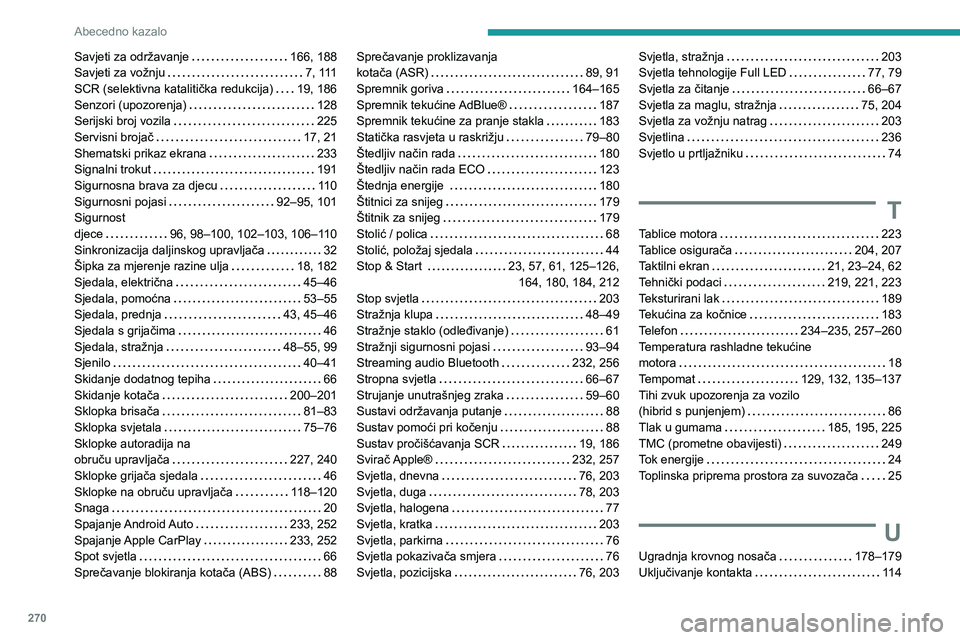
270
Abecedno kazalo
Savjeti za održavanje 166, 188Savjeti za vožnju 7, 111SCR (selektivna katalitička redukcija) 19, 186Senzori (upozorenja) 128Serijski broj vozila 225Servisni brojač 17, 21Shematski prikaz ekrana 233Signalni trokut 191Sigurnosna brava za djecu 11 0Sigurnosni pojasi 92–95, 101
Sigurnost
djece 96, 98–100, 102–103, 106–11 0Sinkronizacija daljinskog upravljača 32Šipka za mjerenje razine ulja 18, 182Sjedala, električna 45–46Sjedala, pomoćna 53–55Sjedala, prednja 43, 45–46Sjedala s grijačima 46Sjedala, stražnja 48–55, 99Sjenilo 40–41Skidanje dodatnog tepiha 66Skidanje kotača 200–201Sklopka brisača 81–83Sklopka svjetala 75–76
Sklopke autoradija na
obruču upravljača 227, 240Sklopke grijača sjedala 46Sklopke na obruču upravljača 11 8–120Snaga 20Spajanje Android Auto 233, 252Spajanje Apple CarPlay 233, 252Spot svjetla 66Sprečavanje blokiranja kotača (ABS) 88
Sprečavanje proklizavanja kotača (ASR) 89, 91Spremnik goriva 164–165Spremnik tekućine AdBlue® 187Spremnik tekućine za pranje stakla 183Statička rasvjeta u raskrižju 79–80Štedljiv način rada 180Štedljiv način rada ECO 123Štednja energije 180Štitnici za snijeg 179Štitnik za snijeg 179Stolić / polica 68Stolić, položaj sjedala 44Stop & Start 23, 57, 61, 125–126,
164, 180, 184, 212
Stop svjetla 203Stražnja klupa 48–49Stražnje staklo (odleđivanje) 61Stražnji sigurnosni pojasi 93–94Streaming audio Bluetooth 232, 256Stropna svjetla 66–67Strujanje unutrašnjeg zraka 59–60Sustavi održavanja putanje 88Sustav pomoći pri kočenju 88Sustav pročišćavanja SCR 19, 186Svirač Apple® 232, 257Svjetla, dnevna 76, 203Svjetla, duga 78, 203Svjetla, halogena 77Svjetla, kratka 203Svjetla, parkirna 76Svjetla pokazivača smjera 76Svjetla, pozicijska 76, 203
Svjetla, stražnja 203Svjetla tehnologije Full LED 77, 79Svjetla za čitanje 66–67Svjetla za maglu, stražnja 75, 204Svjetla za vožnju natrag 203Svjetlina 236Svjetlo u prtljažniku 74
T
Tablice motora 223Tablice osigurača 204, 207Taktilni ekran 21, 23–24, 62Tehnički podaci 219, 221, 223Teksturirani lak 189Tekućina za kočnice 183Telefon 234–235, 257–260
Temperatura rashladne tekućine
motora 18Tempomat 129, 132, 135–137
Tihi zvuk upozorenja za vozilo
(hibrid s punjenjem) 86Tlak u gumama 185, 195, 225TMC (prometne obavijesti) 249Tok energije 24Toplinska priprema prostora za suvozača 25
U
Ugradnja krovnog nosača 178–179Uključivanje kontakta 11 4